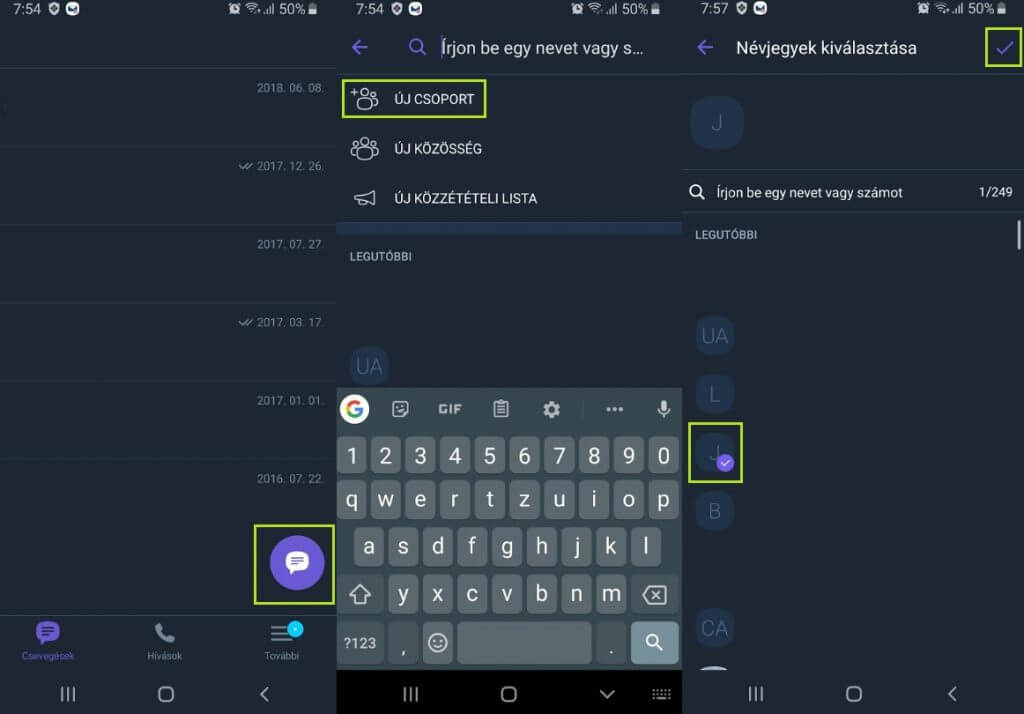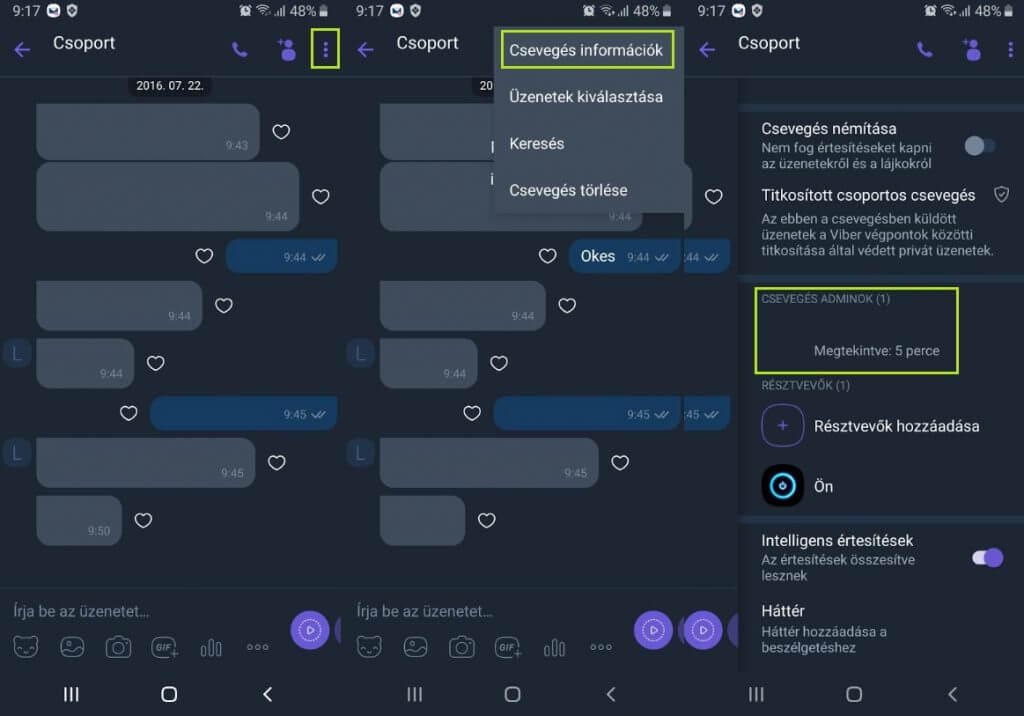A csoportos csevegések nagyon hasznosak, ha olyan témákat szeretnénk megvitatni, amelyek kettőnél több embert is érintenek, hiszen így minden érintett egy helyen tudja megosztani a gondolatait, véleményét. A Viber természetesen támogatja a csoportos csevegéseket, ráadásul rengeteg hasznos funkcióval is színesíti a használatát. Viber csoportról akkor beszélhetünk, ha egy csevegésben három vagy több fő szerepel. Egy Viber csoportban egyidejűleg maximum 250 tag lehet. Mutatjuk a legfontosabb funkciókat, tudnivalókat.
Ez is érdekelhet: Mit jelentenek a Viber elérhető és a Viber megtekintve státuszok?
Viber csoport létrehozása
Az alábbiakban mutatjuk a Viber csoport létrehozásának lépéseit.
- Nyissuk meg a Viber alkalmazást a telefonunkon.
- Érintsük meg a jobb alsó sarokban a szövegbuborék ikont.
- Válasszuk az Új csoport lehetőséget a képernyő felső sávjában.
- Érintsük meg a névjegyeket, akiket a csoportba meg szeretnénk hívni. Egy csoport legalább három főből áll.
- Ha mindenkit megjelöltünk, érintsük meg a jobb felső sarokban a pipa ikont a csoportos csevegés létrehozásához.
Ki lehet csoport adminisztrátor?
Amikor létrehozunk egy csoportot, automatikusan megszerezzük a csoporthoz tartozó adminisztrátori jogokat, ugyanakkor lehetőségünk van arra is, hogy a csoport más tagjainak is adjunk admin jogosultságot. A csoportokba bármelyik tag hívhat meg új tagokat, azonban tagokat eltávolítani csak adminok tudnak.
Viber csoport adminisztrátorok kezelése
- Nyissunk meg egy Viber csoportos beszélgetést.
- Érintsük meg a jobb felső sarokban a menü ikont.
- A lenyíló menüben válasszuk a Csevegés információk pontot.
- Lefelé görgetve láthatjuk a csoporthoz tartozó adminisztrátorokat. Amennyiben mi is adminisztrátorok vagyunk, új adminisztrátorok hozzáadására is itt nyílik lehetőségünk.
Új résztvevő hozzáadása Viber csoporthoz
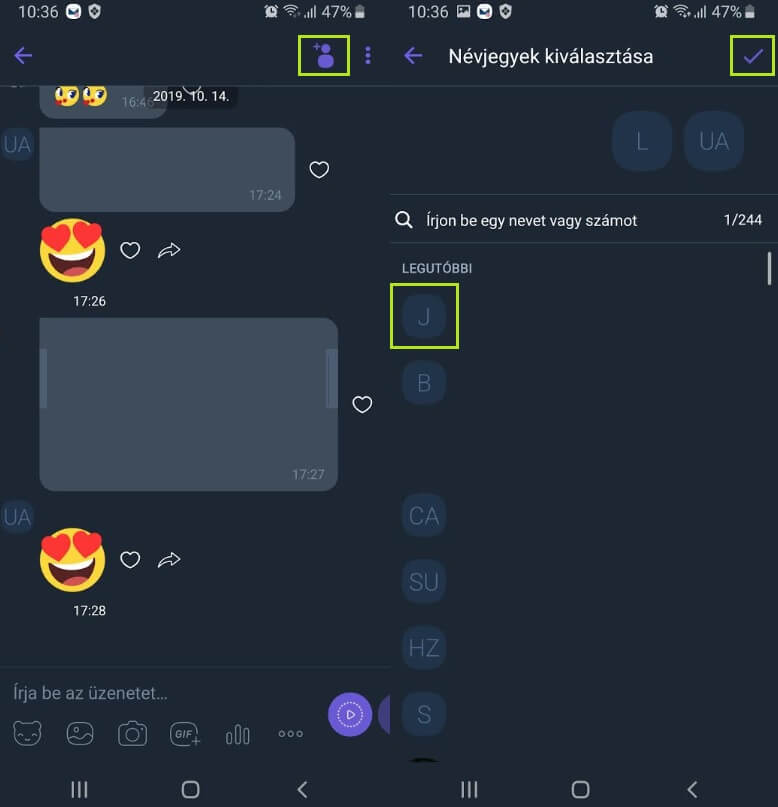
- Nyissuk meg a Viber alkalmazásban a csoportos beszélgetést, amelyhez új tagokat szeretnénk hozzáadni.
- Érintsük meg a jobb felső sarokban a résztvevő hozzáadása ikont.
- Válasszuk ki, mely ismerőseinket szeretnénk a csoportba meghívni, majd érintsük meg a pipa ikont a jóváhagyáshoz a jobb felső sarokban.
Viber csoport résztvevők törlése
Fontos, hogy csak abban az esetben tudunk egy csoportos csevegésből résztvevőket eltávolítani, ha adminisztrátori jogosultsággal rendelkezünk. Az alábbiak szerint van lehetőségünk admin jogosultság birtokában résztvevőket törölni csoportból.
- Nyissunk meg egy Viber csoportos beszélgetést.
- Érintsük meg a jobb felső sarokban a menü ikont.
- A lenyíló menüben válasszuk a Csevegés információk pontot.
- Lefelé görgetve láthatjuk a csoporthoz tartozó adminisztrátorokat, alattuk pedig a résztvevők listáját.
- Érintsük meg az eltávolítani kívánt résztvevő névjegyét, majd a felugró ablakban válasszuk a felhasználó eltávolítása menüpontot.
Viber csoport elnevezése
Lehetőségünk van egyedi nevet beállítani a csoportos beszélgetéseinknek, hogy a csevegési listánkba könnyebben felismerhetőek, megkülönböztethetőek legyenek.
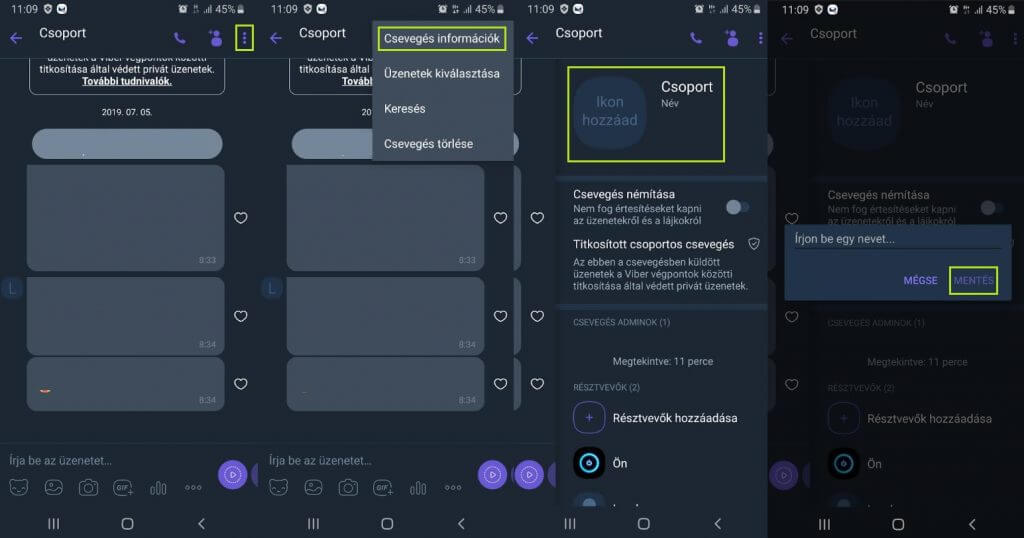
- A csoportos csevegésben érintsük meg a jobb felső sarokban a menü ikont.
- Válasszuk a menüben a Csevegés információk pontot.
- Érintsük meg a Csoport alatt a Név szót.
- Adjuk meg a kívánt nevet, majd érintsük meg a Mentés gombot.
Hogyan emelhetünk ki egy fontos üzenetet a csoportban?
Lehetőségünk van arra, hogy kiemeljünk egy üzenetet a csoportunkban, hogy egészen biztosan ne kerülje el senki figyelmét.
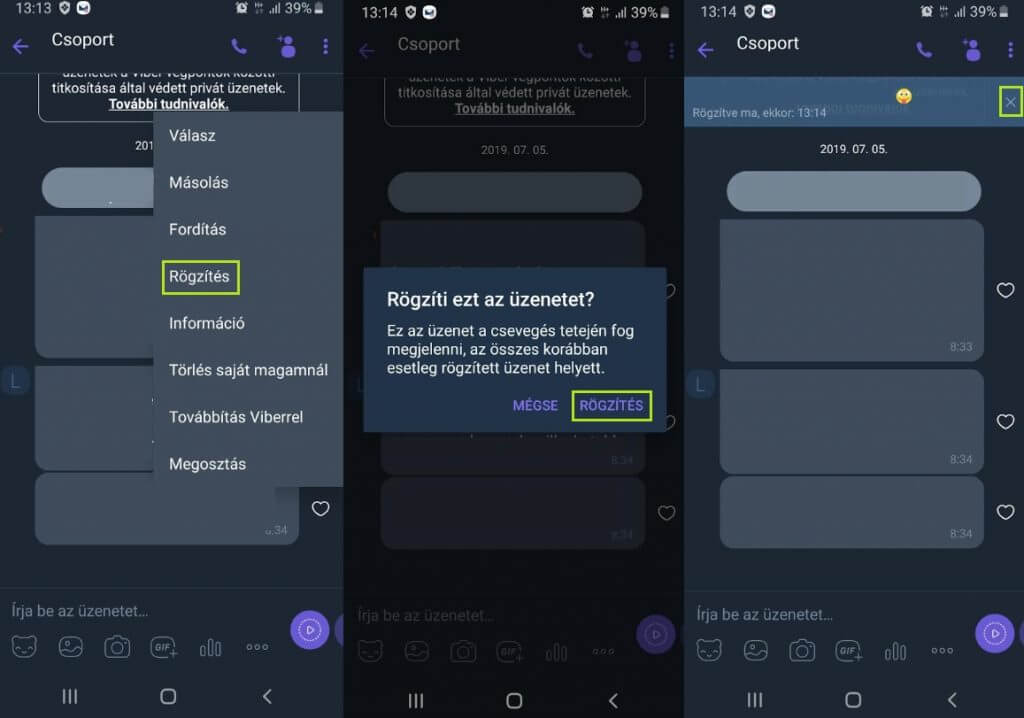
- Nyissunk meg egy csoportos csevegést.
- Érintsük meg hosszan azt az üzenetet, amelyet szeretnénk a csevegés felső sávjába rögzíteni.
- A felugró menüben válasszuk a Rögzítés menüpontot.
- Ha szeretnénk a rögzítést megszüntetni, érintsük meg az üzenet melletti X ikont.
Hogyan válaszolhatunk közvetlenül egy üzenetre a csoportban?
- Nyissunk meg egy csoportos csevegést.
- Érintsük meg hosszan azt az üzenetet, amelyre válaszolni szeretnénk.
- A felugró menüben válasszuk a Válasz menüpontot, majd írjuk be az üzenetünket.
Hogyan szólíthatunk meg valakit a csoportban?
- Nyissunk meg egy csoportos csevegést.
- Írjunk be egy @ jelet, majd a listából válasszuk ki azt a partnert, akit meg szeretnénk szólítani. Az így küldött üzenetünk címzetten egy partnernek fog szólni, de természetesen mindenki láthatja a csoportban.